Um es einfacher zu machen, neige ich dazu, meine Passwörter für viele meiner Internetkonten in Textdokumenten auf dem von mir verwendeten PC zu speichern (was für ein Fehler!). Ich habe mich nicht die Mühe gemacht, sie mit einer dieser großartigen Android-Anwendungen zu speichern, mit denen Sie all dies unter einem einzigen Passwort speichern können.
Wenn Sie eine solche Anwendung benötigen, kann ich 1Password vorschlagen , eine Alternative zu Password Box . Es ist eine “neue” App für Android, mit der Passwörter und andere Daten darin gespeichert werden können. Sobald Sie in der Anwendung ein Master-Passwort festgelegt haben (notwendig, um die dort gespeicherten privaten oder persönlichen Daten zu schützen), kann niemand darauf zugreifen.
1 Passwort ist nicht schwer zu verwenden. Tatsächlich enthält es ein Tutorial beim Öffnen der App und die Möglichkeit, persönliche Daten zu speichern, ist einfach.
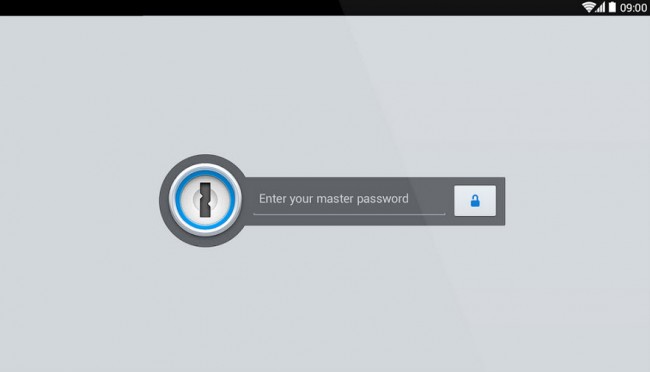
Wie bei PasswordBox können Sie in 1 Passwort die Daten speichern, mit denen Sie sich bei Websites anmelden (“in one touch”), die von Ihnen gespeicherten Daten nach Kategorien ordnen und sichere Passwörter erstellen. Sie können Ihre gespeicherten Daten auch mit Dropbox synchronisieren, sodass Sie von Ihrem PC, iPhone, Mac oder anderen Android-Telefonen (über einen Browser oder die jeweilige Dropbox-Anwendung) darauf zugreifen können.
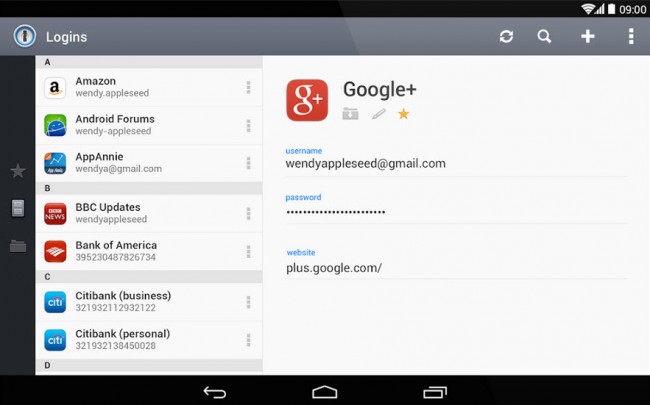
Um 1 Passwort zu verwenden, müssen Sie nur Ihr Master-Passwort oder Master-Passwort in der Anwendung konfigurieren. Das ist es im Grunde. Von dort aus können Sie Ihre Passwörter und andere Daten innerhalb von 1Password hinzufügen. Dies sind einige der Daten, die Sie in dieser App sicher speichern können:
- Führerschein
- Ausweis oder Personalausweis
- Logins (Website-Benutzer und Passwörter)
- Passdaten
- Sichere Notizen
- Sozialversicherungsnummern
- Softwarelizenzen
- Informationen zum WLAN-Router
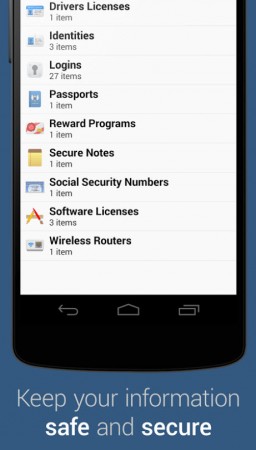
Bei 1 Passwort müssen Sie sich nur das Master-Passwort merken, das Sie konfiguriert haben, um alle Ihre gespeicherten Passwörter sowie privaten oder persönlichen Daten anzeigen zu können. Niemand kann diese Daten sehen, da bei jedem Öffnen der Anwendung nach dem Hauptkennwort gefragt wird, um die gespeicherten Daten anzuzeigen.
Unterschied zwischen 1 Passwort und anderen Managern?
Sie können 1 Passwort 30 Tage lang kostenlos verwenden. Danach müssen Sie ein Abonnement bezahlen , das bei 4 US-Dollar pro Monat für die “Teams”-Version und 8 US-Dollar für die “Business”-Version beginnt.
1 Password gilt als Passwort-Manager auf “Geschäftsebene”, der im Gegensatz zu anderen “heimischen” Managern wie LastPass oder PasswordBox, die völlig kostenlos sind, den Vorteil hat, dass Sie Passwort-Trunks und Cloud-Speicher mit anderen teilen können. persönliche Amtsleitungen für jeden sowie ein Kontrollfeld zum Anzeigen und Verwalten der Berechtigungen dieser Benutzer. Dies kann für Unternehmen oder auch Familien interessant sein, bei denen mehrere Mitglieder gemeinsam ein Programm, einen Dienst oder eine Website im Internet nutzen, für die Benutzername und Passwort erforderlich sind.
Lohnt es sich also, 1 Passwort zu kaufen oder für Ihr Abonnement zu bezahlen ? Das hängt von Ihren Bedürfnissen ab. Wenn Sie Ihre Passwörter nur für den persönlichen Gebrauch speichern möchten, ist es NICHT notwendig, 1 Passwort zu kaufen . Sie können sich für kostenlose Alternativen wie LastPass oder o Password Box entscheiden Sie haben alles, was Sie brauchen und vielleicht sogar noch mehr. In meinem Fall habe ich zum Beispiel nicht das volle Potenzial von LastPass ausgeschöpft, es ist mehr als genug für mich. Aber wenn Sie Ihre Passwörter für Netflix, Facebook-Seite, Google My Business-Konto oder den Login einer Webseite eines Familienunternehmens und andere verschiedene Zugänge teilen möchten, wird es Ihnen mit 1 Passwort sicherlich einfacher sein, das Passwort dieser zu ändern Dienste und dass die anderen Mitglieder Sie nicht nach den neuen Zugangsdaten fragen müssen.
1 Passwort herunterladen : Google Play ; Website : Link
So sehen Sie Ihr Passwort für Netflix, APPS und Websites
Vergessen Sie Passwörter auf Android mit PasswordBox
Smart Lock oder wie Google die Passwörter Ihrer Anwendungen speichert